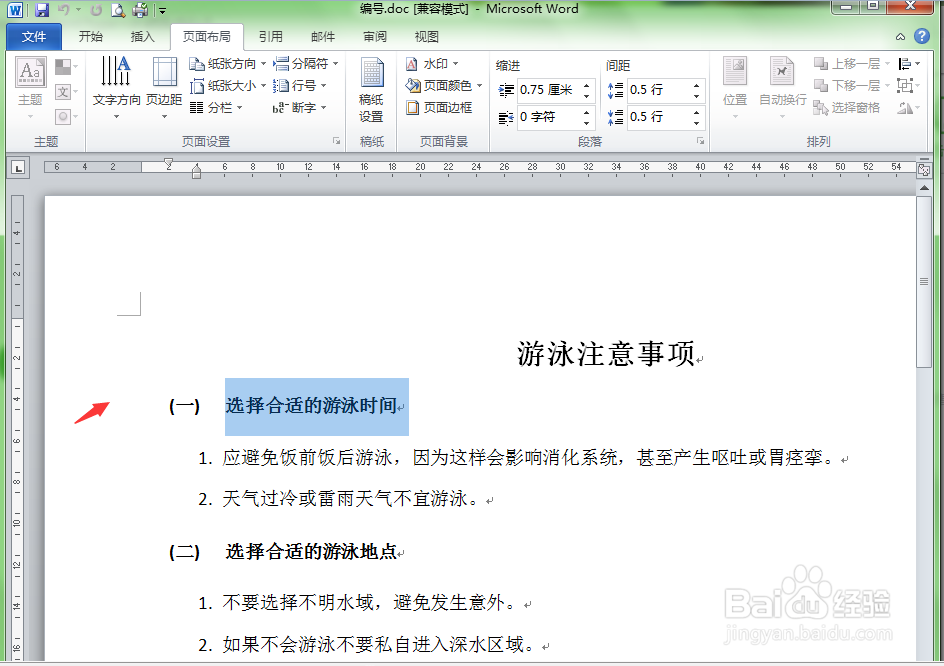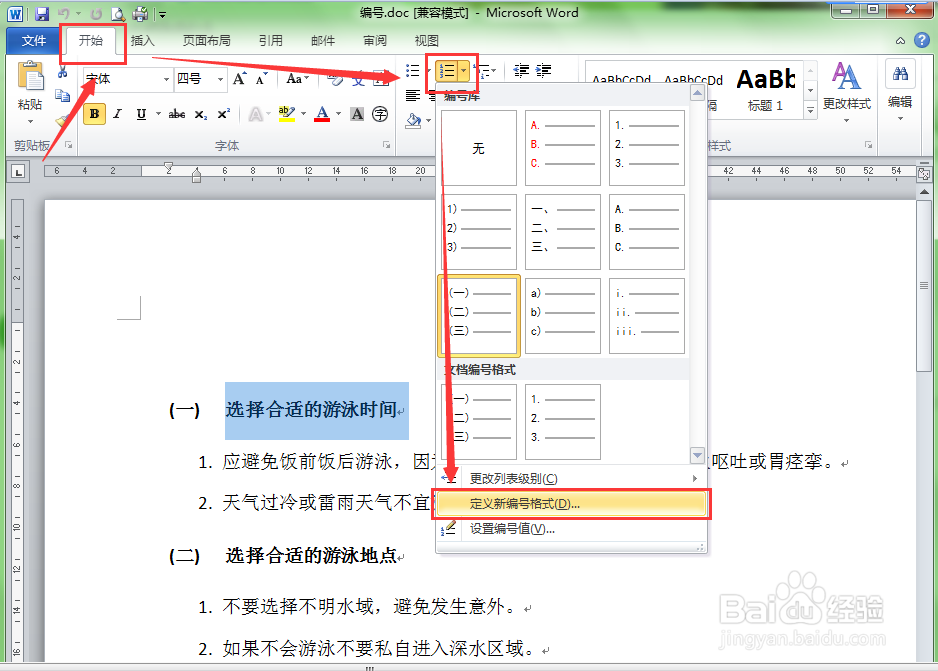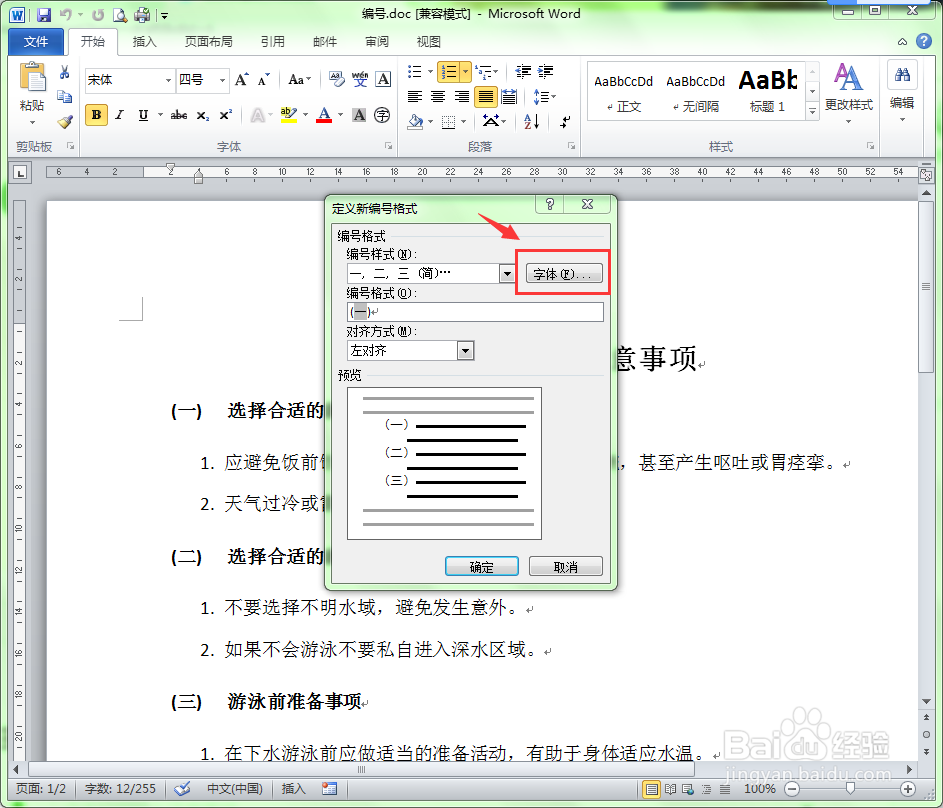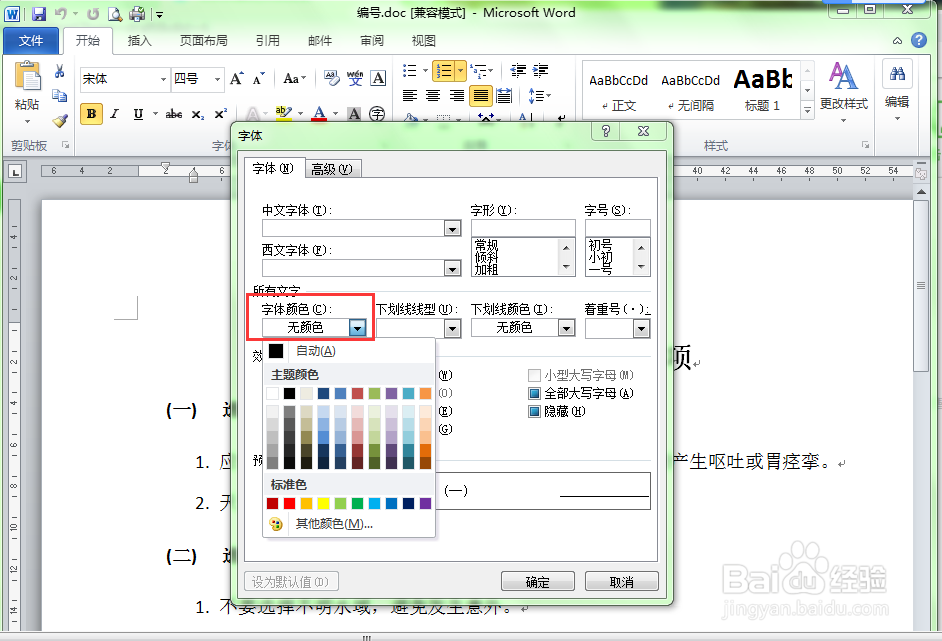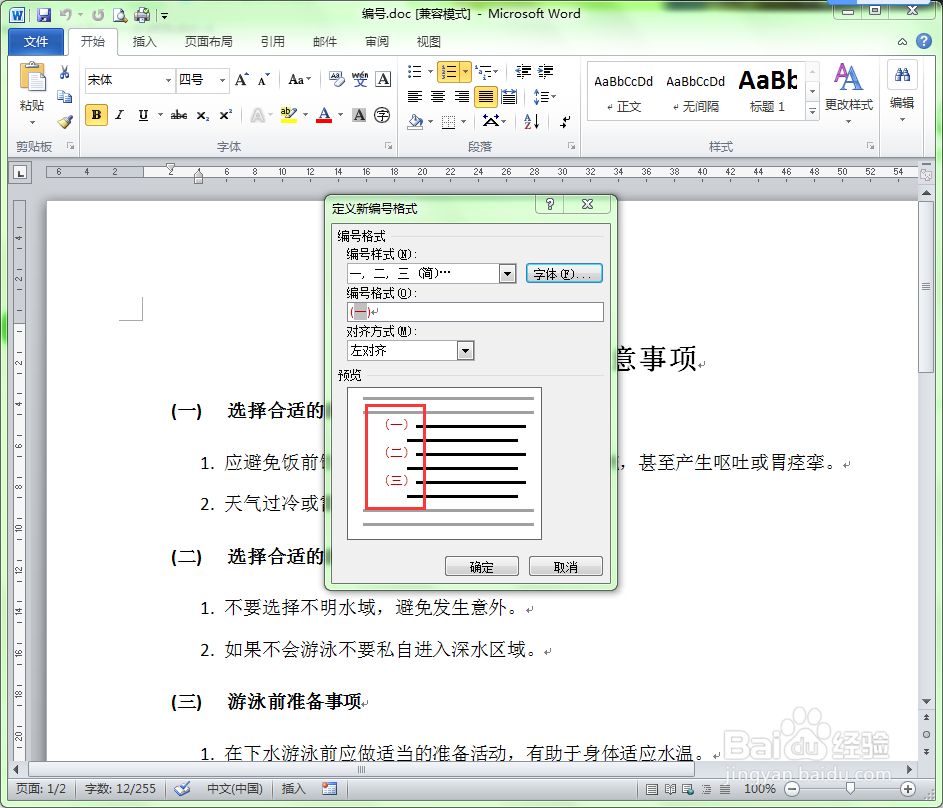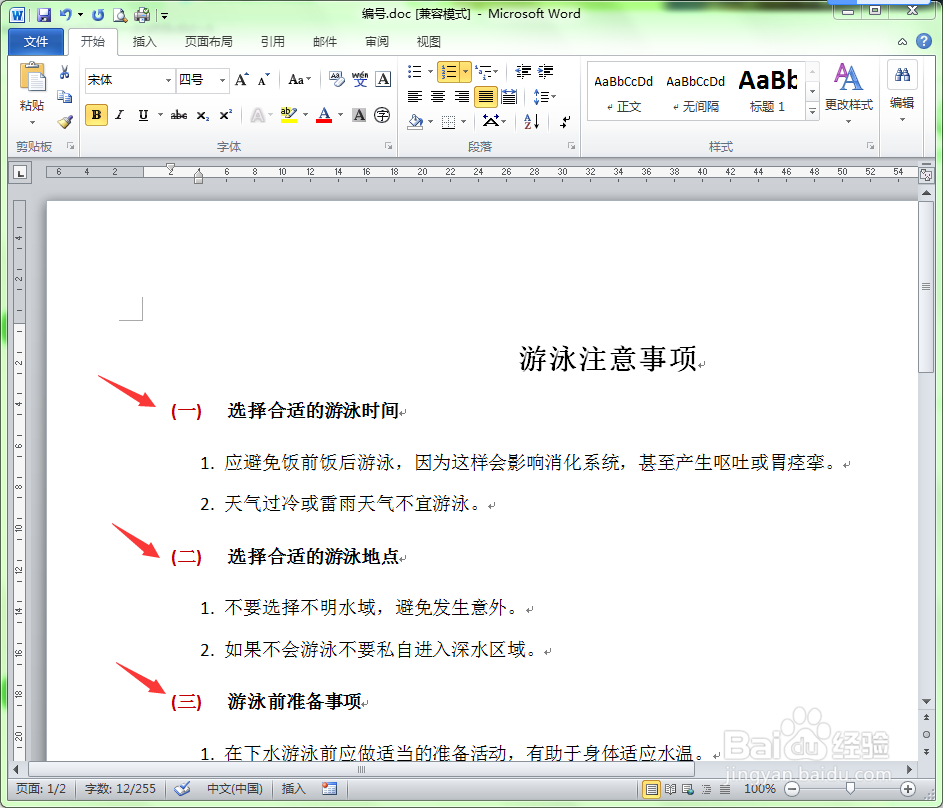1、打开一篇word文档,并对文字添加上编号。如下图,文档是的编号(一)的颜色都是黑色,现需要修改它们的颜色。
2、现在来修改编号为(一)的颜色。把鼠标放在文档左侧的选定区单击下鼠标即可选择编号(一)的内容。
3、单击“开始"菜单选项卡,在工具栏中选择“编号”按钮,在弹出的下拉菜单中选择“定义新编号格式..."。
4、在弹出的“定义新编号格式”对话框中选择“字体”按钮。
5、在弹出的“字体”对话框中有个“字体颜色”参数选项,默认情况下此处显示的是“无颜色”,单击下拉列表按钮,在弹出的颜色中选择一种颜色。
6、选择好一种颜色确认后回到“定义新编号格式”对话框中,从此对话框中的预览窗口已经看到编号的颜色已经发生了变化。单击确定按钮。
7、我们可以看到,编辑为(一)类的编号颜色都发生了改变。通过以上方法就可以轻松地修改编号的颜色。